La modalità oscura è una funzionalità alla moda che molti utenti desiderano che un'app abbia. Non appena un'app ce l'ha o puoi accedervi, la accendi immediatamente. L'uso di un'app o di un sistema operativo con la modalità oscura è più facile per gli occhi e rende l'utilizzo di quel dispositivo molto più semplice. Gmail ce l'ha, e Google Maps ce l'ha; perché Windows 11 non dovrebbe averlo?
La buona notizia è che attivare la modalità oscura sul tuo computer Windows 11 è semplice e veloce; se vuoi tornare alla modalità luce, puoi farlo. La modifica dell'impostazione in modalità oscura non è permanente. Continua a leggere per vedere come puoi iniziare a utilizzare la modalità oscura su Windows 11 in questo momento.
Come attivare la modalità oscura su Windows 11
Per attivare la modalità oscura sul tuo computer Windows 11, dovrai andare su Impostazioni. Fai clic con il pulsante destro del mouse sul pulsante Start di Windows e scegli Impostazioni dalle opzioni.
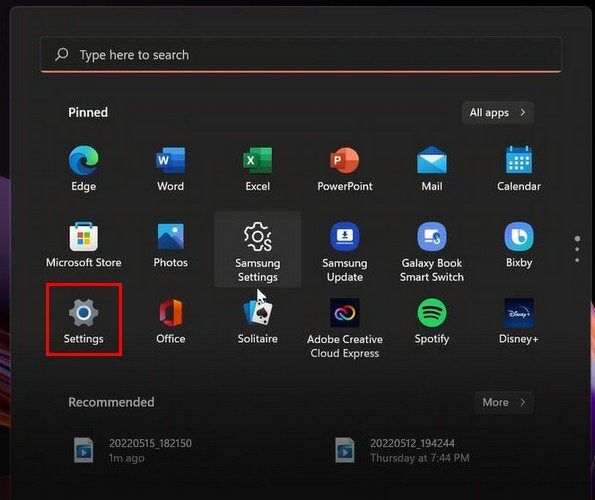
Una volta che sei in Impostazioni, fai clic su
Personalizzazione dall'opzione alla tua sinistra. A destra, dovresti vedere e fare clic su Colori opzione.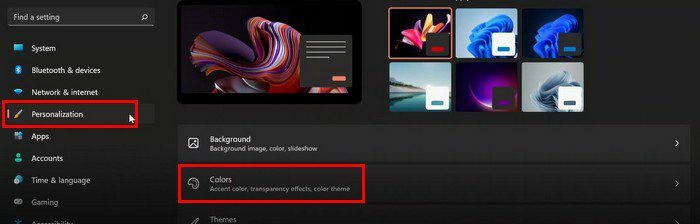
L'opzione ha chiamato Scegli la modalità Windows predefinita avrà un menu a tendina. Dalle tre opzioni elencate, fai clic su Dark Mode.
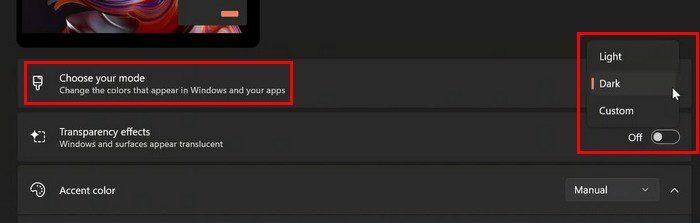
Non è necessario riavviare il computer poiché vedrai immediatamente le modifiche. Questo è tutto ciò che serve per attivare la modalità oscura su Windows 11. Ma finché sei lì, ci sono altre cose che puoi fare per personalizzare il tuo computer. Puoi scegliere tra diversi colori di personalizzazione della modalità Dark. Per apportare questa modifica vai su:
- Impostazioni
- Personalizzazione
- Colori
- Colore accento
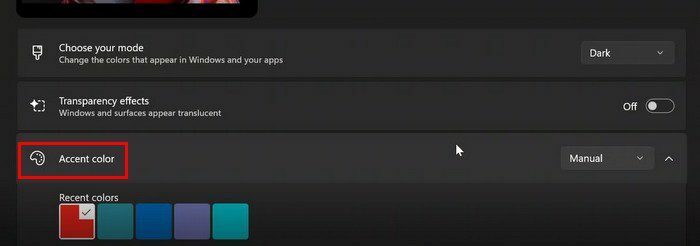
Scorri un po' verso il basso e attiva le seguenti opzioni: Mostra il colore dell'accento su Start e sulla barra delle applicazioni e Mostra il colore dell'accento sulle barre del titolo e sui bordi delle finestre.
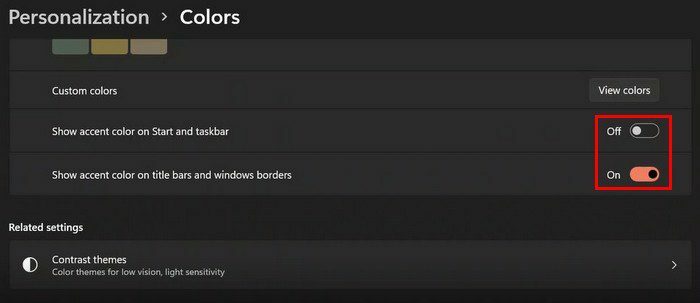
Di seguito, vedrai anche l'opzione per i temi di contrasto per la sensibilità alla luce. Fare clic sul menu a discesa e scegliere una delle opzioni. Non dimenticare di fare clic sul pulsante Applica per salvare le modifiche.
Conclusione
La modalità oscura rende l'utilizzo di un'app o di un sistema operativo molto più semplice per gli occhi. Come puoi vedere, puoi accenderlo in pochi passaggi e cambiarlo in modalità luce tutte le volte che vuoi. Passi dalla modalità chiara a quella scura? Condividi i tuoi pensieri nei commenti qui sotto e non dimenticare di condividere l'articolo con gli altri sui social media.